
Contenu
- Vérification de l'intégrité de vos fichiers de jeu
- Lectures suggérées:
- Obtenez de l'aide de notre part
Il se peut que votre jeu Steam ne fonctionne pas normalement, se bloque au hasard, affiche des anomalies visuelles ou affiche des modèles de monde manquants. L'un de ces problèmes peut être causé par un mauvais cache de jeu. Pour vous assurer que l'intégrité de vos fichiers de jeu est intacte, ou pour résoudre certains problèmes comme Steam est déjà en cours d'erreur, vous pouvez laisser Steam le vérifier. Cette procédure est simple et constitue l'une des étapes de dépannage que vous devez effectuer lorsque vous traitez un problème de jeu Steam. Suivez les étapes de ce guide pour vérifier l'intégrité de votre cache de jeu.
Vérification de l'intégrité de vos fichiers de jeu
Vous devrez effectuer un certain nombre d'étapes pour permettre à Steam de vérifier l'état de vos fichiers de jeu ou de votre cache. Découvrez ce que vous devez faire ci-dessous.
- Redémarrez votre PC.
Il s'agit d'une étape de dépannage nécessaire chaque fois que vous rencontrez des problèmes avec Steam.

- Lancez le client Steam.
Une fois le PC redémarré, ouvrir Steam encore.
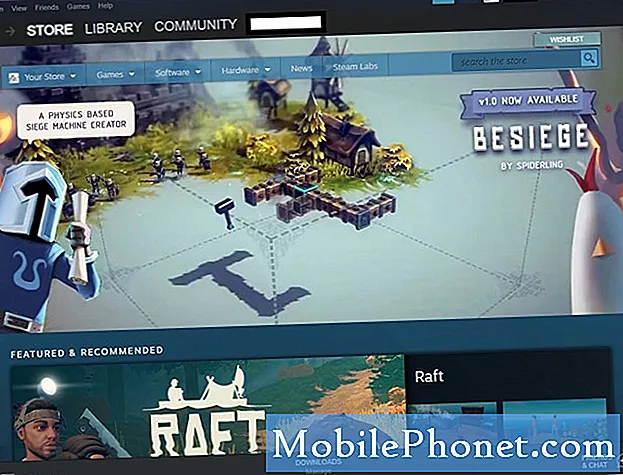
- Accédez à la section Bibliothèque.
Ceci est l'un des onglets situés en haut et devrait vous montrer votre liste de jeux.
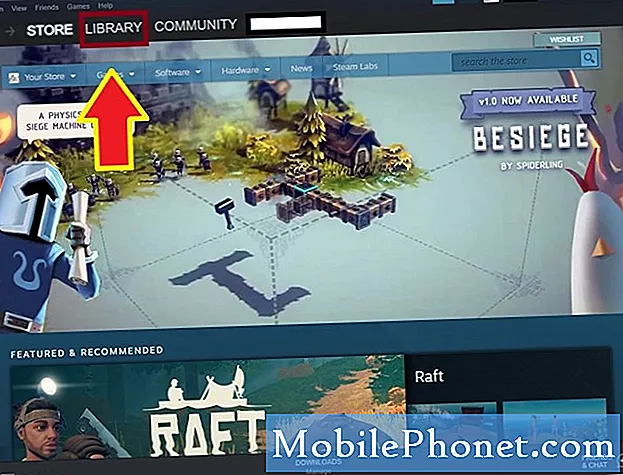
- Cliquez sur Propriétés du jeu.
Dans la section Bibliothèque, faites un clic droit sur le jeu avec lequel vous rencontrez un problème et sélectionnez Propriétés.
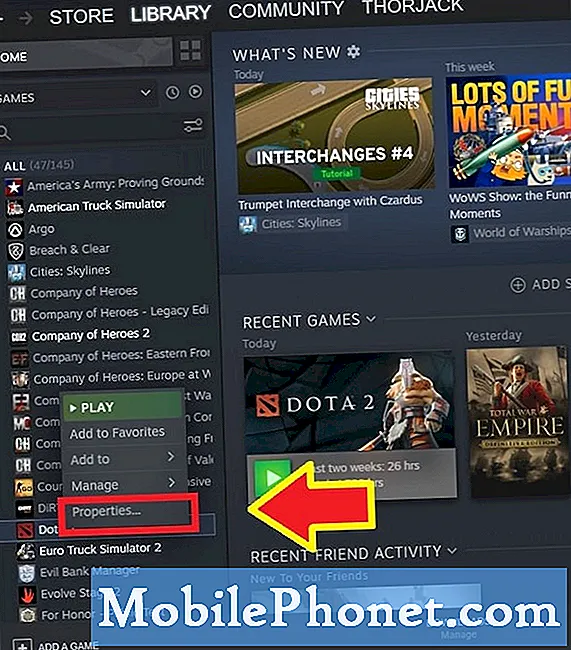
- Sélectionnez Fichiers locaux.
Sous le menu Propriétés, sélectionnez Fichiers locaux onglet en haut.
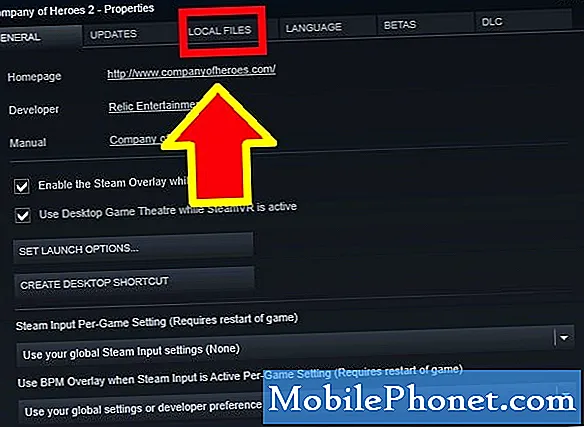
- Sélectionnez Vérifier l'intégrité des fichiers de jeu.
Trouvez le Vérifier l'intégrité des fichiers de jeu bouton et cliquez dessus.
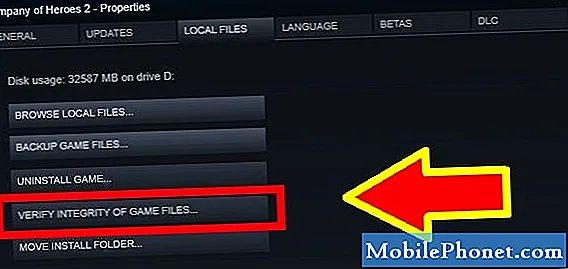
- Attendez que Steam vérifie l'état de vos fichiers de jeu.
La vérification de Steam peut prendre de quelques secondes à une minute. Attendez juste.
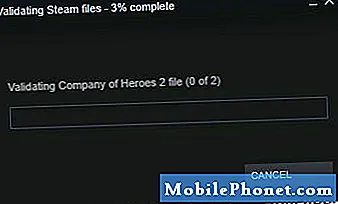
Lectures suggérées:
- Comment réparer une erreur de package d'extraction de vapeur ou une mise à jour bloquée
- Comment faire fonctionner Steam avec des privilèges administratifs
- Comment supprimer le dossier «Package» Steam corrompu
- Comment réparer l'erreur "Le jeu est en cours d'exécution" de Steam
Obtenez de l'aide de notre part
Vous rencontrez des problèmes avec votre téléphone? N'hésitez pas à nous contacter via ce formulaire. Nous essaierons de vous aider. Nous créons également des vidéos pour ceux qui souhaitent suivre des instructions visuelles. Visitez notre page Youtube pour le dépannage.


